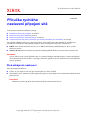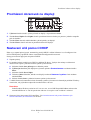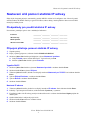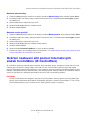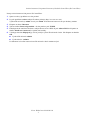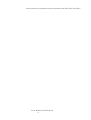Xerox WorkCentre
®
M118/M118i
Copyright 2004 Xerox
®
Corporation. Všechna práva vyhrazena.
1
V této příručce naleznete následující pokyny:
■ Procházení obrazovek na displeji na straně 2
■ Nastavení sítě pomocí DHCP na straně 2
■ Nastavení sítě pomocí statické IP adresy na straně 3
■ Ověření nastavení sítě pomocí Internetových služeb CentreWare (IS CentreWare) na straně 4
Tato příručka obsahuje pokyny pro připojení přístroje Xerox WorkCentre M118/M118i do sítě Ethernet
s protokolem TCP/IP. Jsou zde popsány postupy k nastavení připojení sítě pomocí těchto metod:
■ DHCP: Tato metoda slouží k tomu, aby server DHCP automaticky přidělil IP adresu. Jde o výchozí
nastavení výrobce.
■ Statická IP adresa: Tuto metodu lze použít k ručnímu přidělení IP adresy, kterou stanovil správce sítě.
Poznámka
System Administrator Guide [Příručka správce systému] obsahuje podrobné pokyny k nastavení připojení
sítě. Pokud používáte Novell IPX, viz postupy nastavení v publikaci System Administrator Guide [Příručka
správce systému].
Před zahájením nastavení
Akce před zapnutím přístroje:
■ Ověřte, že je k dispozici stávající provozuschopná sít’ na bázi TCP/IP.
■ Zkontrolujte, zda je ethernetový kabel připojen k přístroji a jeho druhý konec k funkčnímu ethernetovému
portu této sítě.
Poznámka
Ethernetový kabel typu RJ45 není součástí dodávky od společnosti Xerox.
Příručka rychlého
nastavení připojení sítě
701P42718

Procházení obrazovek na displeji
Xerox WorkCentre M118/M118i
2
Procházení obrazovek na displeji
1. Výběrová tlačítka slouží k výběru položek na displeji a k procházení nabídek.
2. Tlačítka Pravá šipka a Levá šipka slouží k procházení obrazovek nebo pro přesun z jednoho vstupního
pole do druhého.
3. Tlačítko Enter slouží k zadání aktuálně vybrané položky na displeji.
4. Tlačítko Konec slouží k návratu na předchozí obrazovku displeje.
Nastavení sítě pomocí DHCP
Když se po zapnutí přístroj spustí, automaticky použije DHCP k získání informací o své konfiguraci sítě.
Server DHCP přístroji přidělí IP adresu včetně dalších konfiguračních nastavení.
Postup pro nastavení připojení sítě pomocí DHCP:
1. Zapněte přístroj.
2. Po spuštění přístroj požádá server DHCP o přidělení IP adresy. Vyčkejte dvě minuty na dokončení
nastavení sítě a poté vytiskněte Seznam systémových nastavení:
a. Stiskněte tlačítko Stav přístroje na ovládacím panelu.
b. Výběrovým tlačítkem pod displejem zvýrazněte položku Sestava/seznam a stiskněte tlačítko
Enter.
c. Stiskněte tlačítko Pravá šipka.
d. Tiskněte výběrové tlačítko, dokud se na displeji nezobrazí Nastavení systému. Poté stiskněte
tla
čítko Enter.
e. Stiskem tlačítka Start vytiskněte Seznam systémových nastavení.
3. V oddílu Nastavení komunikace tohoto Seznamu systémových nastavení zkontrolujte přidělení IP adresy
včetně toho, zda její hodnota odpovídá rozsahu IP adres vaší sítě.
Poznámka
Pokud hodnota IP adresy začíná na 167.xxx.xxx.xxx, server DHCP nepřidělil řádnou adresu nebo
metoda DHCP není ve vaší síti používána. Obrat’te se na správce sítě se žádostí o asistenci.
4. Nastavení sítě ověřte pomocí IS CentreWare. Viz Ověření nastavení sítě pomocí Internetových
služeb CentreWare (IS CentreWare) na straně 4.
1
2
3
4

Nastavení sítě pomocí statické IP adresy
Xerox WorkCentre M118/M118i
3
Nastavení sítě pomocí statické IP adresy
Když dojde k zapnutí přístroje, automaticky použije DHCP k získání své konfigurace sítě. Chcete-li použít
statickou adresu IP, DHCP musí být vypnut a IP adresa, adresa brány, maska podsítě a adresa serveru DNS
musejí být zadány ručně.
Předpoklady pro použití statické IP adresy
Než začnete, požádejte správce sítě o následující informace:
Připojení přístroje pomocí statické IP adresy
1. Zapněte přístroj.
2. Když je přístroj připraven, stiskněte tlačítko Přihlášení/odhlášení.
3. Stiskem výběrového tlačítka pod displejem vyberte Nastavení systému.
a. Zadejte Heslo pomocí číselné klávesnice. Výchozí heslo je 11111.
b. Stiskem výběrového tlačítka vyberte Potvrdit.
Vypněte DHCP
1. Stiskem výběrového tlačítka zvýrazněte Nastavení pro tisk a stiskněte tlačítko Enter.
2. Stiskem tlačítka Enter vyberte Sít’/port.
3. Tiskněte výběrové tlačítko, dokud se na displeji nezobrazí Nastavení pro TCP/IP. Poté stiskněte tlačítko
Enter.
4. Vybe r te Získat IP adresu, a stiskněte tlačítko Enter.
5. Vybe r te Ručně a stiskněte tlačítko Enter.
6. Stiskněte tlačítko Konec.
Nastavte IP adresu
1. Tiskněte výběrové tlačítko, dokud se na displeji nezobrazí IP adresa. Poté stiskněte tlačítko Enter.
2. Pokud je v poli nesprávná IP adresa, stiskem tlačítka Vynulo vat ji vymažete.
3. K zadání prvního čísla IP adresy použijte číselnou klávesnici a stiskem tlačítka Pravá šipka přejděte do
dalšího pole.
4. Opakováním bodu 3 zadejte zbývající čísla.
5. Stiskem tlačítka Enter nastavte zadanou adresu.
6. Stiskněte tlačítko Konec.
IP adresa: __________ . __________ . __________ . __________
Adresa brány: __________ . __________ . __________ . __________
Maska podsítě: __________ . __________ . __________ . __________
Adresa serveru DNS: __________ . __________ . __________ . __________

Ověření nastavení sítě pomocí Internetových služeb CentreWare (IS CentreWare)
Xerox WorkCentre M118/M118i
4
Nastavte adresu brány
1. Tiskněte výběrové tlačítko, dokud se na displeji nezobrazí Adresa brány. Poté stiskněte tlačítko Enter.
2. K zadání prvního čísla adresy brány použijte číselnou klávesnici a stiskem tlačítka Pravá šipka přejděte
do dalšího pole.
3. Opakováním bodu 2 zadejte zbývající čísla.
4. Stiskem tlačítka Enter nastavte zadanou adresu.
5. Stiskněte tlačítko Konec.
Nastavte masku podsítě
1. Tiskněte výběrové tlačítko, dokud se na displeji nezobrazí Maska podsítě. Poté stiskněte tlačítko Enter.
2. K zadání prvního čísla masky podsítě použijte číselnou klávesnici a stiskem tlačítka Pravá šipka přejděte
do dalšího pole.
3. Opakováním bodu 2 zadejte zbývající čísla.
4. Stiskem tlačítka Enter nastavte zadanou masku podsítě.
5. Stiskněte tlačítko Konec.
6. Stiskem tlačítka Přihlášení/odhlášení se vrat’te do hlavní nabídky.
7. K nastavení adresy serveru DNS použijte IS CentreWare. Viz Ověření nastavení sítě pomocí Internetových
služeb CentreWare (IS CentreWare) na straně 4.
Ověření nastavení sítě pomocí Internetových
služeb CentreWare (IS CentreWare)
IS CentreWare disponuje jednoduchým rozhraním, které umožňuje správu, konfiguraci a sledování sít’ových
tiskáren pomocí počítače a integrovaného webového serveru. IS CentreWare zajišt’uje správcům snadný
přístup k diagnostickým funkcím, konfiguraci a stavu tiskáren. Zároveň poskytuje uživatelům přístup ke stavu
tiskárny a speciálním tiskovým funkcím, jako je tisk uložených úloh. Pomocí softwaru IS CentreWare můžete
spravovat a přistupovat k tiskárnám prostřednictvím sítě TCP/IP a webového prohlížeče.
Poznámka
Chcete-li zadat nastavení konfigurace sítě pomocí IS CentreWare, musí být počítač na stejné podsíti jako
přístroj Xerox WorkCentre M118/M118i. Podrobnější informace o použití IS CentreWare viz User Guide
[Uživatelská příručka] a System Administrator Guide [Příručka správce systému].

Ověření nastavení sítě pomocí Internetových služeb CentreWare (IS CentreWare)
Xerox WorkCentre M118/M118i
5
Postup ověření nastavení sítě pomocí IS CentreWare:
1. Spust’te webový prohlížeč na svém počítači.
2. Po pole prohlížeče Adresa zadejte IP adresu přístroje (http://xxx.xxx.xxx.xxx).
Výchozí ID uživatele je admin a heslo je x-admin. Po dokončení nastavení sítě tyto hodnoty změňte.
3. Klepněte na kartu Vlastnosti.
4. Vyberte složku Nastavení protokolu v levém panelu a poté TCP/IP.
5. Pokud používáte statickou IP adresu, zadejte adresu serveru DNS do pole Adresa DNS 1 a klepněte na
tlačítko Použít nová nastavení ve spodní části stránky.
6. V dialogovém okně Připojit k [ip-adresa] zadejte výchozí ID uživatele a heslo. Pak klepněte na tlačítko
OK.
■ Výchozí ID uživatele: admin
■ Výchozí heslo: x-admin.
Po dokončení sít’ového nastavení toto ID uživatele a heslo změňte na jiné.

Ověření nastavení sítě pomocí Internetových služeb CentreWare (IS CentreWare)
Xerox WorkCentre M118/M118i
6
-
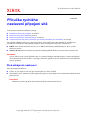 1
1
-
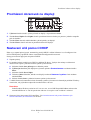 2
2
-
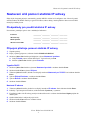 3
3
-
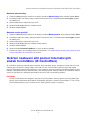 4
4
-
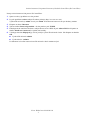 5
5
-
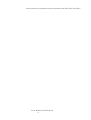 6
6
Xerox M118/M118i Návod na inštaláciu
- Typ
- Návod na inštaláciu
- Tento návod je vhodný aj pre
Súvisiace články
-
Xerox C118 Návod na inštaláciu
-
Xerox C118 Užívateľská príručka
-
Xerox 3025 Užívateľská príručka
-
Xerox 6505 Užívateľská príručka
-
Xerox 3550 Návod na inštaláciu
-
Xerox 4150 Stručná príručka spustenia
-
Xerox 6605 Užívateľská príručka
-
Xerox 3215 Užívateľská príručka
-
Xerox 3045 Užívateľská príručka
-
Xerox 6015 Užívateľská príručka